Dayakan port forwarding untuk TP-LINK TL-WR1043ND
Arahan ini dimaksudkan untuk firmware terkini TL-WR-1043ND, tetapi harus berlaku untuk versi sebelumnya juga. Versi perisian tegar TL-WR1043ND_V1_140319 boleh dimuat turun di sini.
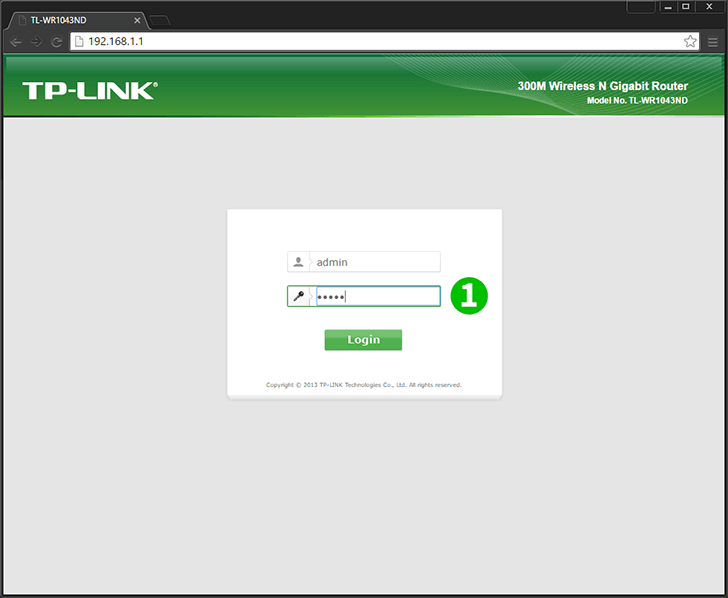
1 Masuk ke penghala anda dengan nama pengguna dan kata laluan anda (IP lalai: 192.168.0.1 - nama pengguna/kata laluan lalai: admin)

2 Klik pada " Forwarding " dan " Virtual Servers " di menu utama di sebelah kiri
3 Klik pada butang " Add New "
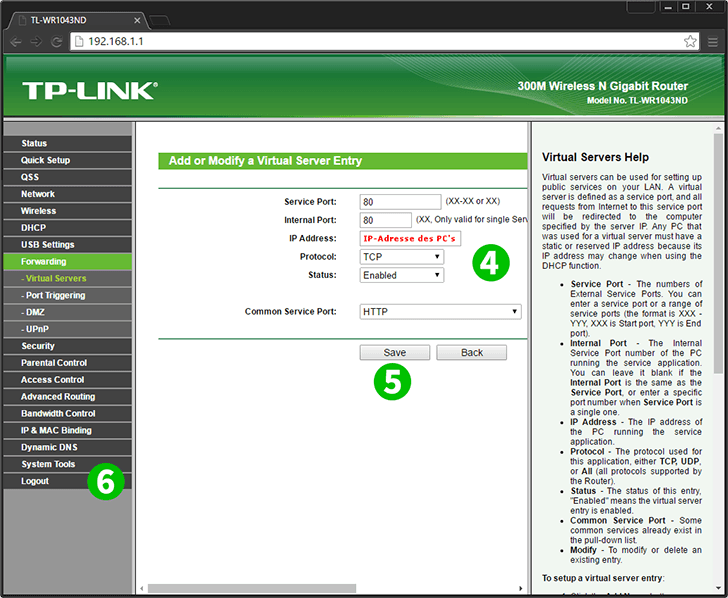
4 Pilih "HTTP" sebagai " Common Service port " dan masukkan IP (sebaiknya statik) komputer cFos Personal Net berjalan di dalam medan " IP Address "
5 Klik pada butang " Save "
6 Keluar dari penghala anda dengan mengklik " Logout " di menu utama di sebelah kiri
Port forwarding kini dikonfigurasi untuk komputer anda!
Dayakan port forwarding untuk TP-LINK TL-WR1043ND
Arahan pengaktifan Port Forwarding untuk TP-Link TL-WR1043ND